Microsoft Edge'de Verimlilik Modu Nasıl Etkinleştirilir
Microsoft, Microsoft Edge Kahraman / / August 11, 2022

Son Güncelleme Tarihi

Edge gibi Chromium tabanlı tarayıcılar birçok kaynağa ihtiyaç duyabilir, ancak performansa yardımcı olması için Microsoft Edge'de Verimlilik modunu etkinleştirebilirsiniz.
Microsoft Edge web tarayıcısı, mütevazı başlangıcından bu yana çok yol kat etti. Son zamanlarda, Microsoft yeni bir Verimlilik Modu tarayıcının PC'nizdeki genel performansını iyileştirmesi amaçlanan tarayıcıya.
Verimlilik modu, pil ömrünü artırmaya ve sistem kaynak kullanımını azaltmaya yardımcı olur. Örneğin, Google Chrome ve Microsoft Edge gibi Chromium ile oluşturulmuş tarayıcılar, RAM ve CPU döngülerini kullanmakla ünlüdür.
Bu nedenle, sistem kaynağının obur davranışını azaltmak için pil ömründen tasarruf edilir ve Edge daha duyarlıdır. İşte Microsoft Edge'de verimlilik modunu nasıl etkinleştireceğiniz.
Microsoft Edge'de Verimlilik Modunu Etkinleştir
Edge, performans artırıcı verimlilik modu özelliği ile beş dakika işlem yapılmadığında arka plan sekmelerini uyku moduna geçirir. Ayrıca CPU ve RAM kaynaklarının yeniden tahsis edilmesine yardımcı olur. Edge performans ve yanıt verme konusunda sorun yaşıyorsa verimlilik modunu açmak yardımcı olabilir.
Edge'de Verimlilik Modunu Etkinleştirmek için aşağıdaki adımları kullanın:
- En kolay yöntem, araç çubuğu simgesini kullanmaktır. Tıkla üç nokta (üç nokta) sağ üst köşedeki düğmesine basın.
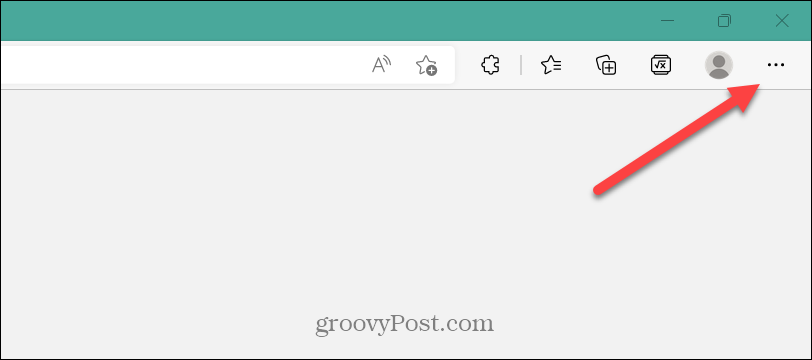
- Seçme Verim görünen menüden.
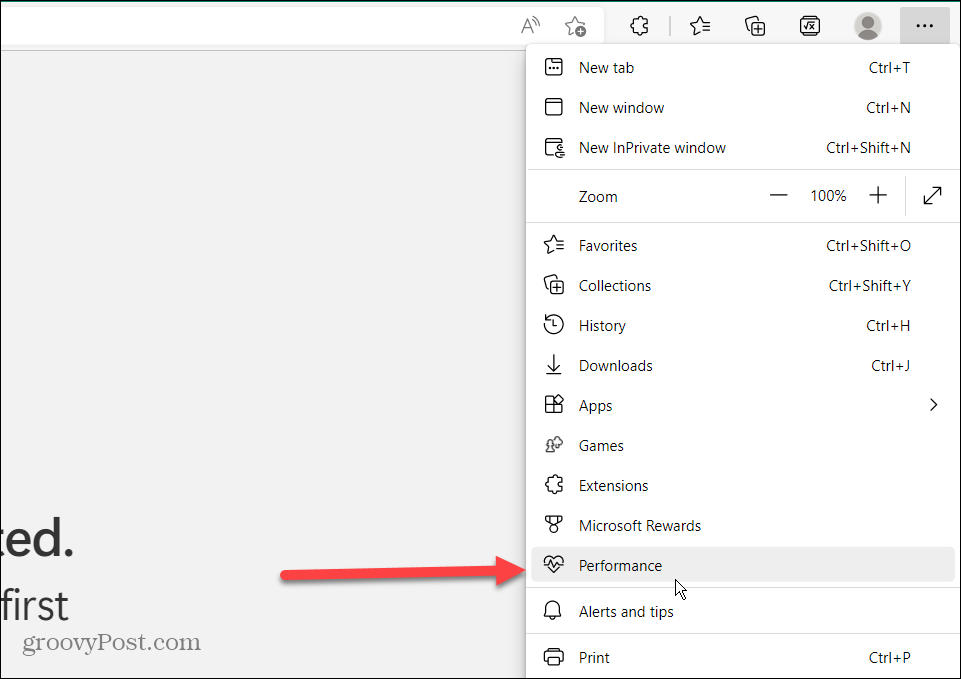
- Performans seçeneğine tıkladıktan sonra, Verimlilik modu düğmesi görünecek - Açık durum.
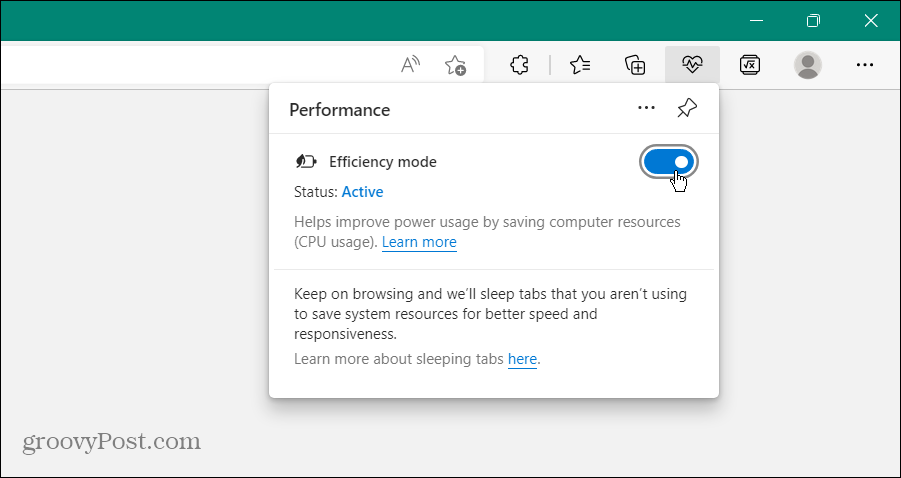
- istersen Verimlilik modu kolay erişim için araç çubuğundaki düğmesine tıklayın, Tack simgesi sabitlemek için.
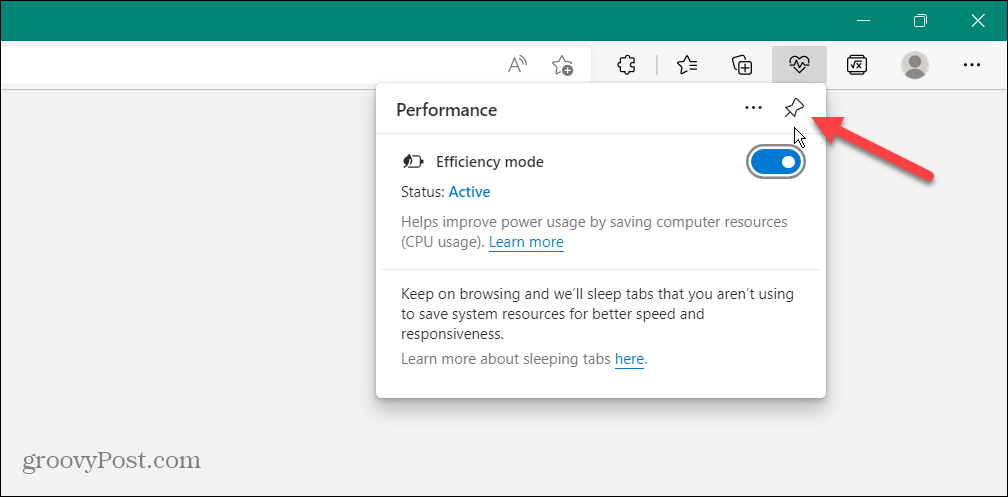
- Veya, tıklayabilirsiniz üç nokta düğmesi, Seç Ayarlarve seçin Dış görünüş soldaki ayarlardan. Ardından, üzerinde geçiş yapın Performans düğmesi altında Araç çubuğunda hangi düğmelerin gösterileceğini seçin sağdaki bölüm.
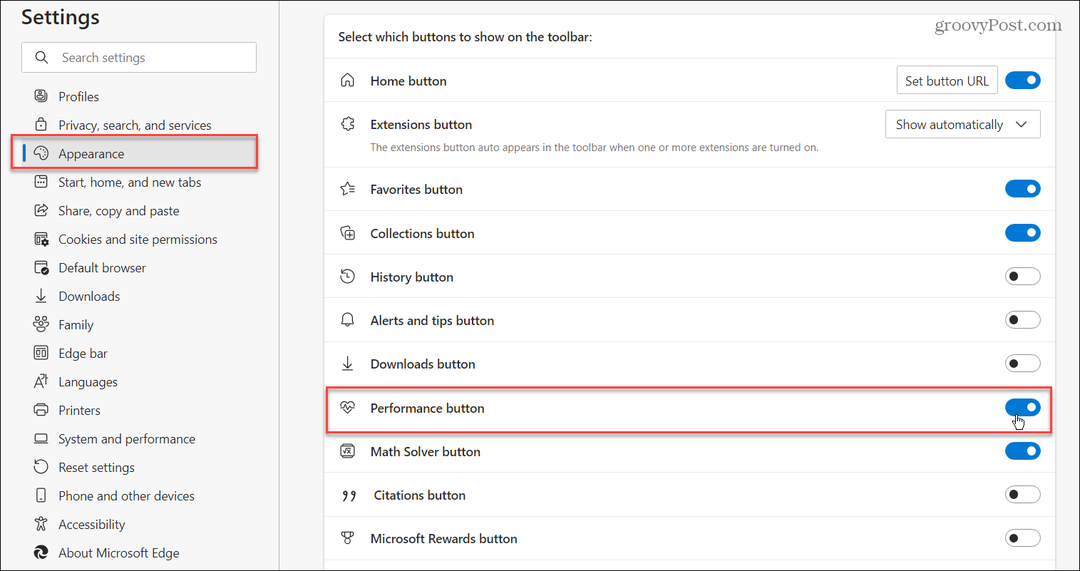
- Şimdi tıklayabilirsiniz Verim düğmesini kullanarak kazanılan performans miktarını tespit edin. Verimlilik modu.
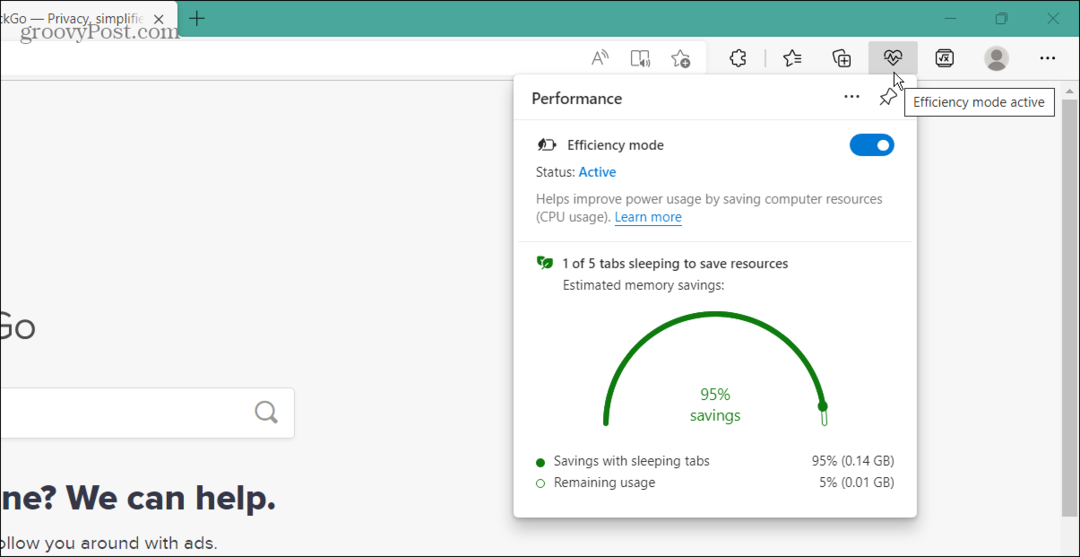
Verimlilik modunu doğrudan Ayarlar'dan da etkinleştirebilir veya devre dışı bırakabilirsiniz. Bu işlem birkaç adımdan oluşur, ancak araç çubuğunuzu karıştırmak istemiyorsanız işe yarayacaktır.
Microsoft Edge'de verimlilik modunu etkinleştirmek veya devre dışı bırakmak için aşağıdakileri yapın:
- Bilgisayarınızda Edge'i başlatın ve üç nokta (üç nokta) sağ üst köşedeki düğmesine basın.
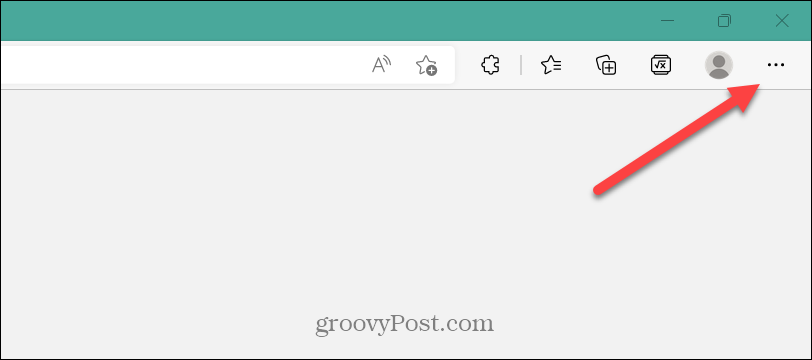
- Menünün en altına gidin ve tıklayın Ayarlar.
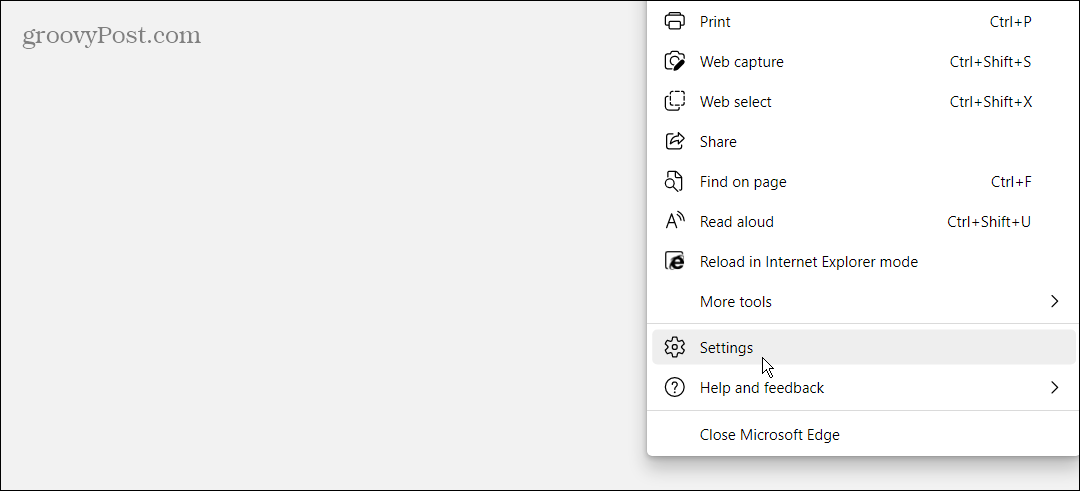
- Tıklamak Sistem ve performans soldaki Ayarlar listesinden. Aç/Kapat Verimlilik modunu aç tercihinize göre düğme.
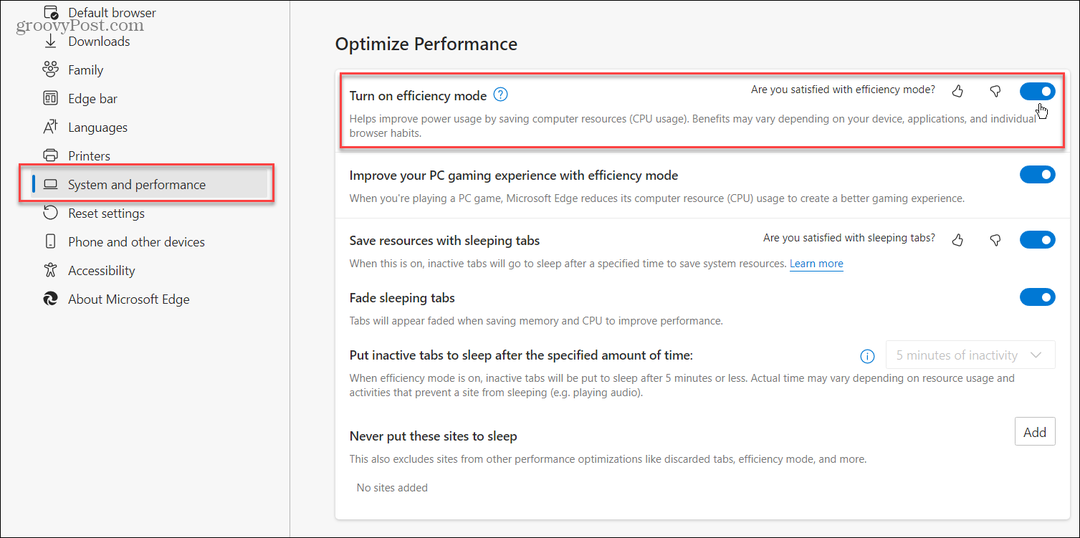
- Bir dizüstü bilgisayardaysanız, birkaç seçenek daha vardır. Seçmek Verimlilik modunu aç ne zaman Takılı değil, düşük pil, fişsiz, Hep, ve Hiçbir zaman.

Microsoft Edge'de Verimlilik Modu
Verimlilik modu hakkında dikkat edilmesi gereken birkaç nokta vardır. İlk olarak, farklı platformlarda, yani macOS ve Windows'ta farklı çalışır. Windows'ta verimlilik modu şu durumlarda açılır: Batarya koruyucu açılır. MacOS'ta pil %20'deyken açılır.
Ayrıca verimlilik modunun yalnızca şuna sahip olduğunuzda çalıştığını belirtmekte fayda var. Uyku sekmeleri açık. Ayrıca, mükemmel bir özellik olsa da bazen video veya animasyon oynatmak bunların donmasına veya ara belleğe alınmasına neden olabilir. Bu durumda, en iyi sonuçlar için verimlilik modunu devre dışı bırakmak isteyeceksiniz.
Tarayıcıyla başka şeyler yapabilirsiniz, örneğin indirme geçmişini sil ve belirli web siteleri için çerezleri temizle Edge'de. bir de gizli var Matematik Çözücü aracı Microsoft Edge'de saklandı.
Windows 11 Ürün Anahtarınızı Nasıl Bulunur?
Windows 11 ürün anahtarınızı aktarmanız veya yalnızca temiz bir işletim sistemi yüklemesi yapmanız gerekiyorsa,...
Google Chrome Önbelleği, Çerezler ve Tarama Geçmişi Nasıl Temizlenir?
Chrome, tarayıcınızın performansını çevrimiçi olarak optimize etmek için tarama geçmişinizi, önbelleğinizi ve çerezlerinizi depolama konusunda mükemmel bir iş çıkarır. Onun nasıl...
Mağaza İçi Fiyat Eşleştirme: Mağazada Alışveriş Yaparken Çevrimiçi Fiyatlar Nasıl Alınır
Mağazadan satın almak, daha yüksek fiyatlar ödemeniz gerektiği anlamına gelmez. Fiyat eşleştirme garantileri sayesinde alışveriş yaparken online indirimlerden yararlanabilirsiniz...
Dijital Hediye Kartı ile Disney Plus Aboneliği Nasıl Hediye Edilir
Disney Plus'tan keyif alıyorsanız ve bunu başkalarıyla paylaşmak istiyorsanız, Disney+ Gift aboneliğini nasıl satın alacağınız aşağıda açıklanmıştır...



